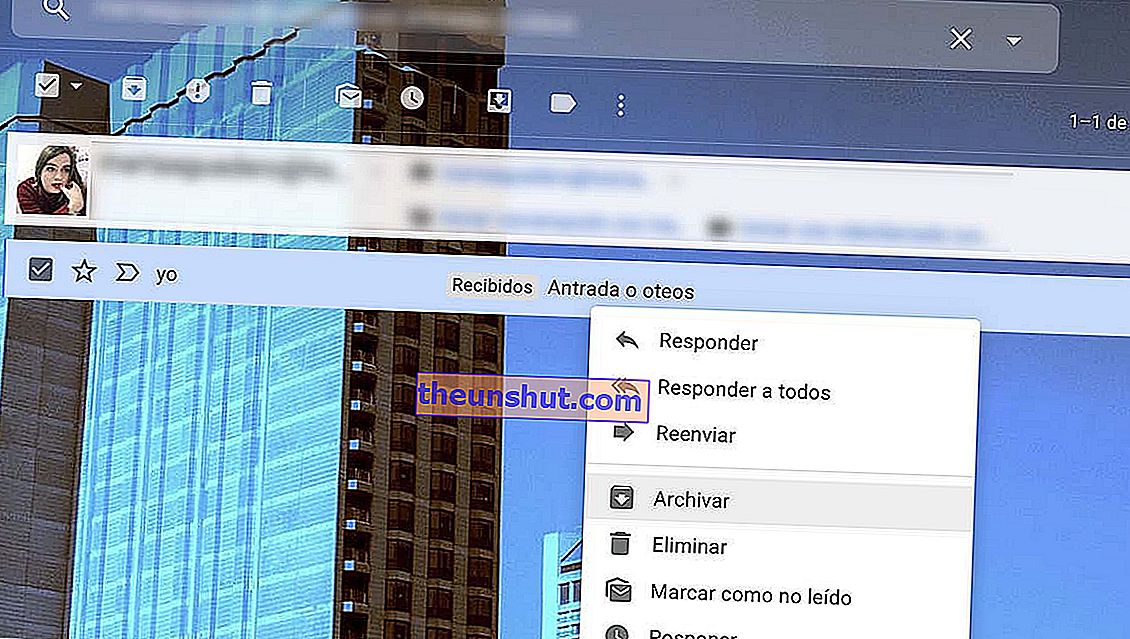
A WhatsApphoz és a Telegramhoz hasonlóan a Gmail lehetővé teszi számunkra, hogy bizonyos e-maileket és beszélgetéseket archiváljunk, hogy megtisztítsuk a beérkező leveleket, és így optimalizálhassuk munkaterületünket. A kérdéses opció megtalálható úgy, hogy jobb gombbal kattint a kérdéses e-mailre vagy beszélgetésre, majd az Archívum gombra kattint. Használhatjuk az Archívum ikont is, amely megjelenik, ha az egér dátumát a fent említettre hagyjuk . De mi történik, ha azt akarjuk, hogy megnézzük és helyreállítsuk a Gmailben archivált e-maileket? Nemrég bemutattuk, hogyan blokkolhatja a spameket a Gmailben. Ezúttal megtanítjuk, hogyan lehet helyreállítani a Gmailben archivált e-maileket.
Hol archiválják a Gmailben az e-maileket: hogyan lehet archiválni az e-maileket
Ha az olyan üzenetküldési vagy e-mail alkalmazásokban, mint amelyeket fent említettünk, találunk egy speciális szakaszt az archivált e-mailekhez, a Gmailben nincs mappa az archivált e-mailekhez ; még a Lomtárban sem. Ez az oka annak, hogy kénytelenek vagyunk más módszerekhez folyamodni, mint a többi szolgáltatás.
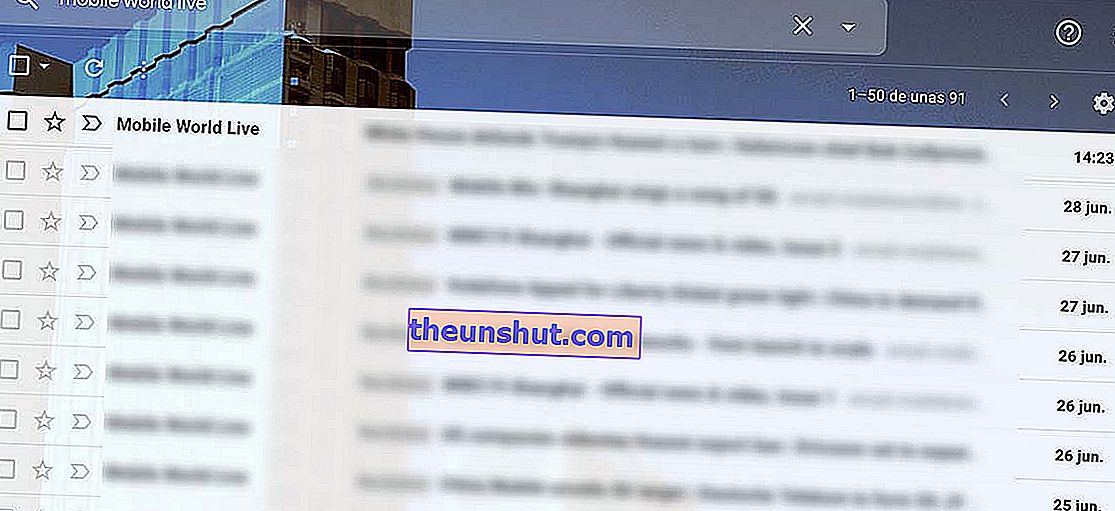
Az e-mail archiválásának visszavonása a Gmailből ugyanolyan egyszerű, mint az oldalon vagy magában az alkalmazásban található keresőmotor használata . Csak az e-mail tárgyát vagy feladóját kell megírnunk, és az automatikusan úgy fog megjelenni, mintha egy közös e-mail lenne.
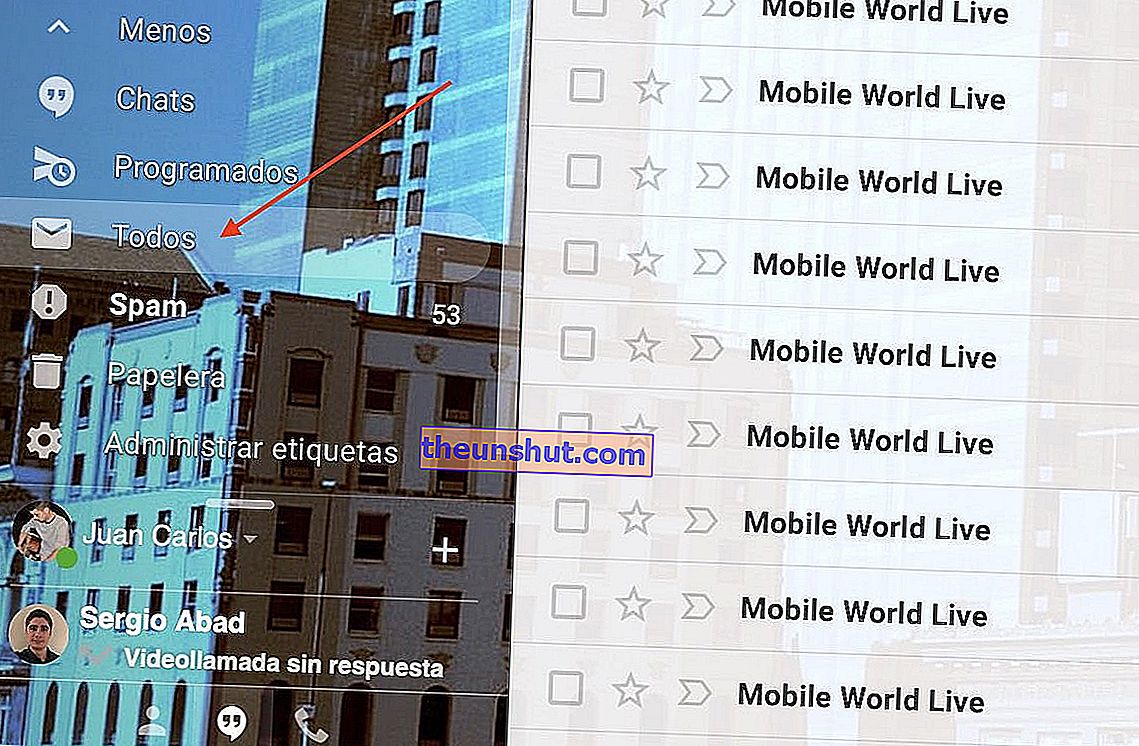
Abban az esetben, ha nem emlékszünk az e-mail küldőjére vagy tárgyára, a továbblépés másik módja a Gmail Mindenki mappa elérése, amelyet akkor találhatunk meg, ha az alkalmazás oldalsó paneljén a Tovább gombra kattintunk . Miután megtaláltuk az archivált e-mailt, egy szürke Archívum ikon jelenik meg. Az e-mail visszaállításához csak jobb egérgombbal kell kattintanunk rá, és válassza az Áthelyezés a fogadottba opciót .
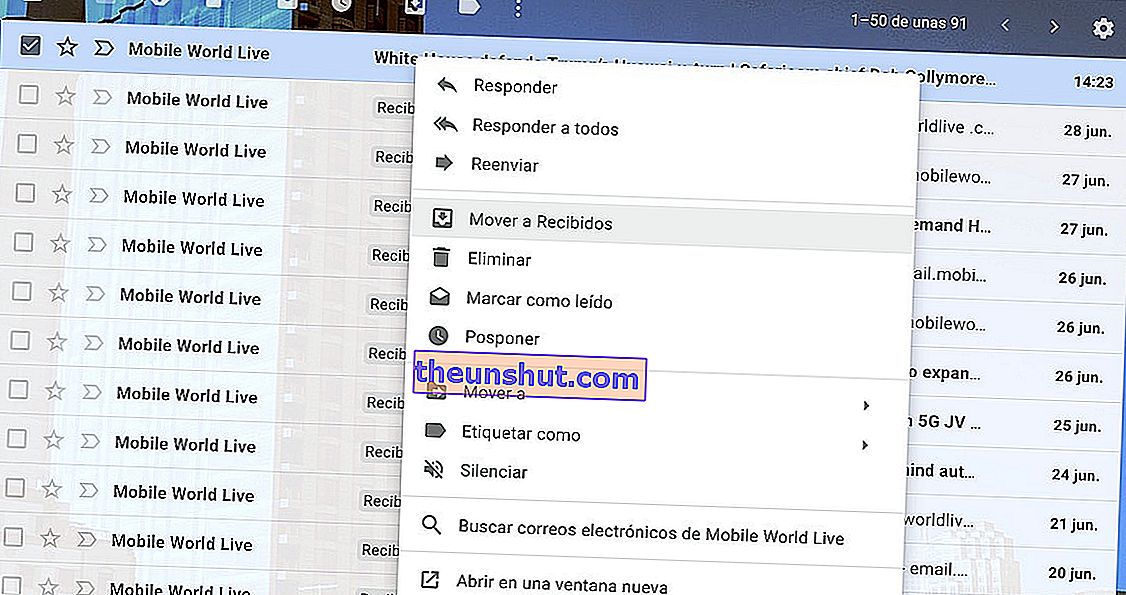
A leveleket más mappákba is áthelyezhetjük, ha az Áthelyezés gombra kattintunk. A választott lehetőségek bármelyikében az e-mail úgy jelenik meg, mintha soha nem lett volna archiválva a beérkező levelek mappánkból.
